O estúdio utiliza estilos de cena e iluminação. Com o aplicativo Autodesk Inventor, é instalada uma biblioteca de estilos. Os estilos podem ser exportados e importados para facilitar a distribuição de estilos entre usuários.
Os estilos locais são armazenados no documento ativo e aparecem marcados com um asterisco antes do nome nas caixas de diálogo de estilo. Os estilos locais têm preferência sobre estilos globais do mesmo nome.
Os estilos globais são instalados como uma biblioteca de estilo no diretório de Dados de Projeto do Autodesk Inventor. Eles são exibidos na caixa de diálogos de estilo se a opção Usar Biblioteca de Estilos = Ler Gravar estiver selecionada no projeto atual.
Comandos de Estilo
Os seguintes comandos são aplicáveis a todos os tipos de estilo e se comportam da mesma forma, independentemente do tipo de estilo. Os comandos específicos de estilo são indicados com os tópicos de referência individuais. Os comandos são exibidos na barra de ferramentas da caixa de diálogo.
|
|
Novo estilo |
Cria um novo estilo local com base no estilo selecionado. Um nome padrão é fornecido podendo ser alterado utilizando o comando Renomear. |
|
|
Limpar estilo |
Remove o estilo local selecionado. Esta opção está disponível ao selecionar um estilo local que não estiver em uso. |
|
|
Atualizar estilo |
Substitui os dados do estilo local selecionado com dados do estilo global correspondente. O estilo local deve:
|
|
|
Salvar na biblioteca de estilos |
Salva o estilo local selecionado na biblioteca de estilos (no disco), substituindo o estilo global existente. O estilo local deve:
|
Estilos de iluminação
A iluminação com base em imagens (IBL) é incluída como parte da cena do Inventor. Para utilizar a iluminação com base em imagens na cena, consulte Editor de estilos e normas - Referência ao Estilo de iluminação. A iluminação com base em imagens não é suportada no Inventor Studio. A iluminação padrão é utilizada quando um ambiente de iluminação com base em imagens é ativado.
Um estilo de iluminação está integrado por um ou mais objetos de luz discretos situados na janela de desenho, e cada um deles conta com seu próprio conjunto de propriedades. Ao selecionar um estilo de iluminação na caixa de diálogo Estilos de iluminação, designe-o como estilo ativo. Só é possível ter um estilo de iluminação ativo em uma cena . Se não há estilos ativos, será utilizada a iluminação atual na cena,
É possível alterar o estilo de iluminação e as luzes que o compõem. O estilo de iluminação pode controlar uma ou mais das luzes individuais, ou é possível alterar as luzes para que sejam independentes do estilo.
Todos os tipos de luz podem ter a luz bloqueada pelos objetos da cena e projetar uma sombra.
Orientação
É possível aceitar o plano de solo XY padrão para orientar um estilo de iluminação, ou é possível utilizar outro plano existente. Os planos básicos existentes podem ser selecionados na caixa de diálogo Estilos de iluminação; também é possível selecionar um plano de trabalho ou uma face de modelo.
Ao editar um estilo de iluminação selecionando um plano de solo diferente, o estilo transforma todas as luzes no estilo de iluminação selecionado. Os demais estilos de iluminação não sofrerão nenhuma modificação.
Se um estilo de cena utilizado em um estilo de iluminação para a orientação é excluído, o estilo de iluminação volta ao plano de solo XY padrão e é notificado ao usuário quando entra no ambiente do Studio.
Comando de deslocamento de estilos de iluminação
É possível mover uma ou mais luzes selecionadas no navegador, a janela de desenho ou a caixa de diálogo Estilo de luz. O comando Mover do menu de contexto fornece a tríade Mover/Rotacionar 3D.
Selecione o comando Mover/Rotacionar 3D para mover o estilo de iluminação completo de um modo interativo. Selecione todas as luzes do estilo, clique com o botão direito do mouse e selecione o comando Mover.
Para mover um estilo de iluminação até uma posição concreta, abra a caixa de diálogo do estilo de iluminação e especifique as coordenadas na seção Posição da guia Posição. Os valores são definidos em relação à origem X, Y, Z da montagem.
Estilos de iluminação global

São fornecidos dois estilos de iluminação global.
- Iluminação global
- Iluminação global (uma luz)
Cada um destes estilos fornece um efeito de iluminação suave na imagem renderizada sem recorrer ao uso de outras fontes de luz. Com estes estilos, as superfícies interiores refletem mais luz e são exibidas com maior clareza. O tempo de renderização aumenta segundo o valor de amostra da luz refletida (baixa, média, alta). Este valor pode ser ajustado.
O estilo de iluminação global não projeta sombras nos planos de estilo de cena porque não há mais luzes no estilo. O estilo de iluminação global (uma luz) não projeta sombras porque só há uma luz no estilo. É recomendado experimentar os estilos de iluminação e sua configuração para obter o estilo de iluminação que melhor se adapte às suas necessidades. É possível criar estilos adicionais e salvar em uma pasta local para seu uso ou em uma localização acessível a outros usuários.
Estilo Padrão
O estilo de iluminação padrão é utilizado como base para novos estilos de iluminação. As configurações são predeterminadas. O estilo padrão é composto de três tipos de luz: direcional, spot e ponto. Também é possível criar novos estilos copiando os existentes. As configurações do estilo copiado são utilizadas para o novo estilo.
Configurações do Estilo
As configurações de estilo se aplicam a todas as luzes no estilo, a não ser que se decida que a luz trabalhe separadamente do estilo. O Estilo de Brilho é semelhante a ter um interruptor redutor em todas as luzes no estilo. A luz ambiente define o nível de luz indireta na cena e é separada do estilo de luzes individuais.
Sombras tênues
As sombras suaves melhoram o aspecto da imagem renderizada e fornecem menos detalhes que possam distrair o público. O parâmetro Luz, da guia Sombras da luz, fornece um diâmetro esférico que constitui a área de influência da sombra tênue. O parâmetro padrão é aproximadamente 10% superior ao tamanho da caixa delimitadora da montagem. Ajuste o tamanho para alterar a esfera de influência. É recomendado experimentar este parâmetro até obter os resultados desejados.
Luzes individuais
|
Há três tipos de luz 1)Direcional, 2) Spot e 3)Ponto. Todas as luzes têm os mesmos controladores de edição. Um na origem, no alvo e na linha de direção. Os controladores são selecionáveis somente durante a edição. Para as luzes pontuais, editar os controladores de destino não tem efeito porque irradia luz em todas as direções. |
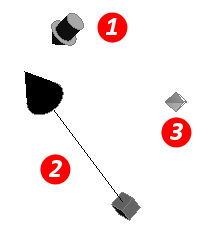
|
| O controle de edição Direcional ativa a realocação da direção da luz. A orientação é mantida. Use a ferramenta controladores Move 3D para reorientar a posição da luz. As setas e planos movem a luz em uma direção de plano 2D. A esfera central é um movimento sem restrições no espaço 3D. |
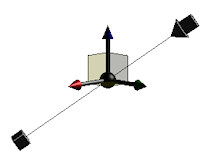
|
| O controlador de posição controla a localização da origem de luz. Editar a localização da origem altera a direção da luz em relação ao modelo, mas não altera a posição do destino da luz. |
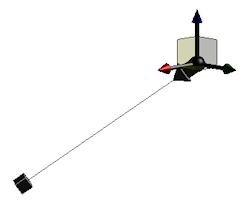
|
| O controlador de Alvo controla a localização, a luz é direcionada para. Editar a localização de destino não afeta a localização de origem. |
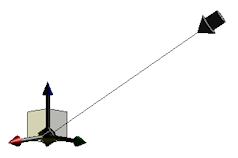
|
Editar Luzes - Novo
Editar Luzes - Copiar
Para as luzes novas, está disponível se especificar o destino e a posição correspondentes na guia Geral. Os valores são especificados ao criar a luz. Para utilizar o comando Medir ou poder selecionar um dos valores utilizados recentemente, clique na seta da caixa de entrada e selecione a opção que desejar no menu. É possível ajustar o valor medido.
A luz copiada pode ser selecionada, movida e alterada como qualquer outra luz. O comando Copiar a luz faz com que o processo de duplicar luzes com os mesmos parâmetros ou similares seja uma tarefa rápida e simples. A nova luz é adicionada ao estilo de iluminação.
Estilos de cena
Um estilo de cena está integrado por uma geometria de fundo, cores ou imagens que são exibidas durante a renderização. Apenas um estilo de cena pode estar ativo ao mesmo tempo.
A biblioteca de documento de estilos de cena aparece na caixa de diálogo Estilos de cena.
Estilos de estúdio importados e exportados
Importe e exporte os estilos do Studio para distribuir estilos em uma intranet ou entre uma comunidade de usuários extensa. Existem dois modos de distribuir estilos:
- Todos os estilos utilizando os arquivos da biblioteca de estilos.
- Cada estilo individualmente utilizando a caixa de diálogo Estilo.
Bibliotecas de estilo exportado
Os arquivos da biblioteca de estilos estão incluídos nos arquivos de dados de projeto instalados. Para exportar bibliotecas de estilos é recomendável alterar o necessário e salvar as bibliotecas na biblioteca de estilos globais. Os arquivos correspondentes ao Estúdio são StudioLighting.xml e StudioScene.xml. Tanto os gerenciadores de CAD como outros gerenciadores podem distribuir estas bibliotecas de estilos como parte de uma imagem de implantação.
Se trabalhar em um equipamento autônomo, é possível alterar as bibliotecas de estilos e distribuir o arquivo XML correspondente a seus colegas utilizando o método de transferência de arquivo normal.
Estilos individuais exportados
Se criar um número reduzido de estilos e deseja distribuí-los, é possível exportá-los um a um. A exportação de estilos individuais é executada através da caixa de diálogo Estilo. Clique com o botão direito do mouse no estilo que deseja exportar e selecione Exportar. Na caixa de diálogo exibida, atribua um nome adequado ao arquivo xml do estilo exportado e clique em Salvar. A extensão do arquivo salvo é .styxml e permite que a pessoa que o receba possa importá-lo.
É possível exportar Iluminação individual e estilos de.
Estilos individuais importados
Na Iluminação e nas caixas de diálogo de Estilo de Cena, há um comando de Importação no canto inferior esquerda. Clique em Importar e vá ao diretório que contém o estilo que deseja importar, selecione-o e, a seguir, clique em Abrir. O estilo é adicionado aos estilos locais do documento aberto. Para adicionar o estilo à biblioteca de estilos globais, é necessário salvar na Biblioteca.
Se há um estilo no documento com o mesmo nome que o estilo importado, será solicitada a substituição do estilo existente com o estilo importado.